如何解决 win11 桌面不断刷新问题?如果你遇到 windows 11 桌面不断刷新的问题,不要惊慌失措。php小编柚子已为你准备了详细的解决指南。以下摘要将介绍问题的本质,并引导你阅读下文,了解解决该问题的步骤。
Win11桌面不断刷新的解决方法:
方法一:卸载更新
1、快捷键"ctrl+shift+esc"打开界面选择"任务管理器"。
2、在窗口中,点击左上角的"文件",选择"运行新任务"。

3、在运行窗口中,输入"ms-settings:wheel",并将"以系统管理权限创建此任务"勾选上,点击确定打开。

4、进入新界面后,点击"Windows更新"选项。

5、接着点击"更多选项"下方的"更新历史记录"。

6、然后点击"相关设置"下方的"卸载更新"。

7、最后找到最近更新的文件,选中右击选择"卸载"即可解决问题。

方法二:overlaylcon64.dll文件出错
1、有可能是配置文件出了问题。
2、根据日程报告,因为"overlaylcon64.dll"出错,将其删除就可以了。

方法三:查找错误日志
1、右击任务栏中开始,选项菜单列表中的"事件查看器"打开。

2、进入新界面后,点击左侧的"Windows日志",接着选择中间的"应用程序"双击打开。
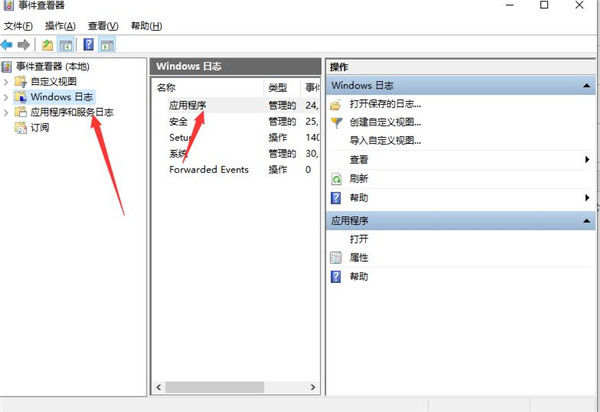
3、这样就可以查看到一些错误日志了,最后找到一些错误的信息将其删除就可以了。

以上就是Win11桌面不断刷新怎么办的详细内容,更多请关注php中文网其它相关文章!

每个人都需要一台速度更快、更稳定的 PC。随着时间的推移,垃圾文件、旧注册表数据和不必要的后台进程会占用资源并降低性能。幸运的是,许多工具可以让 Windows 保持平稳运行。

Copyright 2014-2025 https://www.php.cn/ All Rights Reserved | php.cn | 湘ICP备2023035733号